Configurar una encuesta previa a la conversación
Se aplica a: Dynamics 365 Contact Center - insertado, Dynamics 365 Contact Center -independiente y Dynamics 365 Customer Service
Para el canal de chat, puede configurar una encuesta a la que pueden responder los usuarios cuando acceden al widget para iniciar una conversación.
En el mapa del sitio del centro de administración de Customer Service o el centro de administración de Contac Center, seleccione Flujos de trabajo en Soporte al cliente.
Seleccione el flujo de trabajo para el canal de chat en el que desea configurar la encuesta previa a la conversación.
En la página que aparece, seleccione la instancia del canal de la lista desplegable y luego seleccione Editar.
Sobre el cuadro de diálogo Configuración del canal de chat, vaya a la pestaña Comportamientos y establezca el interruptor para Encuesta previa a la conversación en Activado.
En el área Preguntas de encuesta, seleccione Agregar y luego ingrese los siguientes detalles en la página Pregunta de encuesta:
- Nombre de pregunta de encuesta: Especifique un nombre que se utiliza internamente.
- Texto de la pregunta: escriba el texto de la pregunta. El texto aparece como una pregunta al usuario en tiempo de ejecución. La longitud de cada pregunta debe ser menor o igual a 512 caracteres.
-
Tipo de respuesta: Seleccione uno de los siguientes valores de la lista:
- Línea única: el usuario puede especificar una sola línea de texto.
- Líneas múltiples: el usuario puede especificar varias líneas de texto.
- Conjunto de opciones: el usuario puede seleccionar una opción en una lista desplegable. Escriba las opciones separadas por punto y coma.
- Consentimiento del usuario: use esta opción para solicitar el consentimiento del usuario para la encuesta previa al chat. Puede proporcionar un ../vínculo a una página web, como la página de política de privacidad. Los vínculos deben estar en el siguiente formato: [../texto del vínculo](../link to the webpage). Aparece una casilla de verificación junto al texto de la pregunta en la encuesta previa al chat.
- Requerido: Establezca el botón de alternancia en Sí si la respuesta a la pregunta debe ser obligatoria. Si el tipo de respuesta es Consentimiento del usuario, asegúrese de especificar Sí.
Nota
- Las validaciones en encuestas previas a la conversación se admiten solo para los campos obligatorios.
- Después de agregar las preguntas de la encuesta, las variables de contexto correspondientes se crean y se muestran en la sección Configuración avanzada>Variables de contexto del flujo de trabajo.
Seleccione Confirmar. La pregunta de la encuesta con sus detalles se enumera en el área Preguntas de encuesta.
Repita los pasos correspondientes a la creación de preguntas. Solo puede agregar 10 campos como máximo.
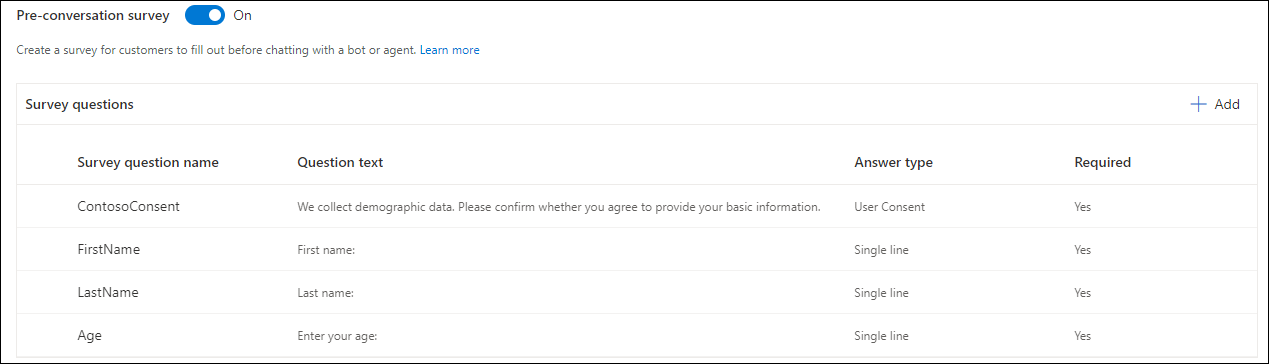
Opcionalmente, puede cambiar el orden en el que se enumeran las preguntas.
Vista en tiempo de ejecución de preguntas de encuesta
La siguiente captura de pantalla es un ejemplo de encuesta previa a la conversación que se mostrará a los clientes.
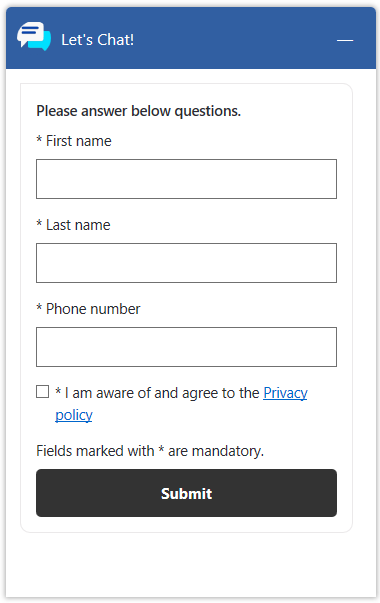
Más información: Identificar a clientes automáticamente mediante respuestas previas a la conversación
Información relacionada
Agregar un widget de chat
Configurar el nombre del agente
Configurar capacidad del archivo adjunto
Crear respuestas rápidas
Crear y administrar las horas operativas
Crear la configuración de autenticación de chat
Insertar el widget de chat en el sitio web o el portal